Excel: Hoe dubbele waarden verwijderen zonder rekening te houden met spaties
Hier is een lijst die enkele dubbele waarden bevat. Wanneer je de functie Dubbele waarden verwijderen in Excel gebruikt om de dubbele waarden te verwijderen, blijven sommige dubbele waarden behouden als er spaties zijn, zoals in de onderstaande schermafbeelding te zien is.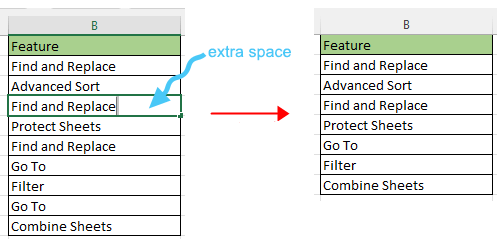
Als je dubbele waarden wilt verwijderen zonder rekening te houden met extra spaties, zal de onderstaande handleiding je helpen.
Dubbele waarden verwijderen zonder spaties met ingebouwde functie van Excel
Dubbele waarden verwijderen zonder spaties met een handig invoegtoepassing
Gebruik eerst de TRIM-functie om alle extra spaties uit de lijst te verwijderen.
1. Selecteer een cel naast de lijst en typ de TRIM-functie:
=TRIM(B2)
Druk op Enter en sleep daarna de automatische vulgreep naar beneden.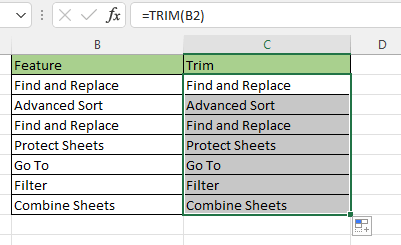
Nu zijn alle extra spaties uit de lijst verwijderd.
2. Verwijder nu de dubbele waarden. Selecteer de formulelijst, klik op Gegevens > Dubbele items verwijderen, in het pop-up Waarschuwing Dubbele items verwijderen dialoogvenster, vink Selectie uitbreiden optie aan, klik dan op Dubbele items verwijderen knop.
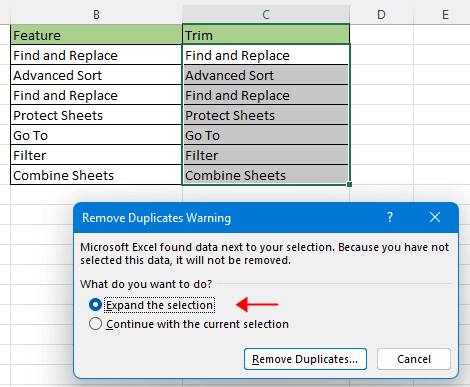
3. Daarna in Dubbele items verwijderen dialoogvenster, vink alleen de kolom van de formulelijst aan in de Kolommen lijst. Klik OK.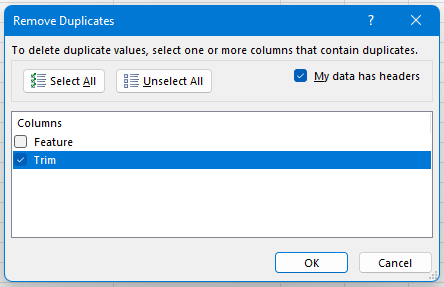
4. Er verschijnt een dialoogvenster dat je op de hoogte brengt van het aantal gevonden duplicaten, klik op OK om te sluiten.
Nu zijn alle dubbele waarden zonder spaties verwijderd. Verwijder later de kolom met de TRIM-functie als je deze niet meer nodig hebt.
Als je Kutools voor Excel hebt geïnstalleerd, zijn er enkele functies die deze taak ook snel kunnen oplossen.
1. Selecteer de lijst, klik op Kutools > Tekst > Verwijder spaties. En in het Verwijder spatie dialoogvenster, kies Alle overtollige spaties optie. Klik Ok.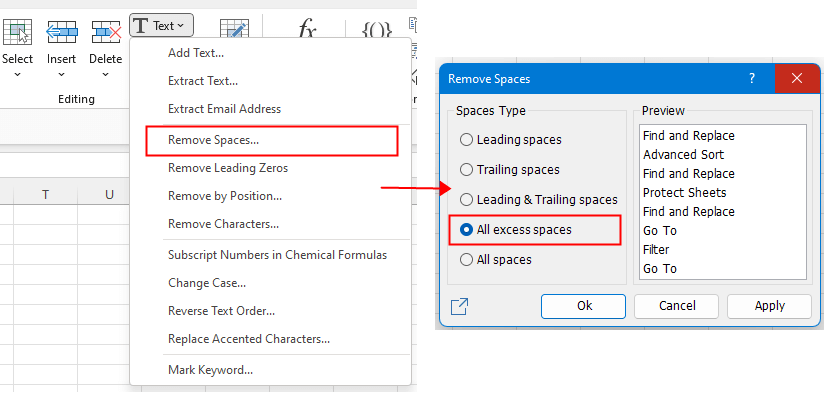
Nu zijn alle extra spaties in de lijst verwijderd.
2. Klik daarna op Kutools > Selecteer dubbele & unieke cellen.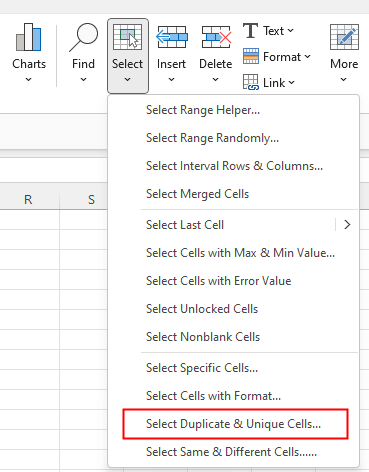
3. In het Selecteer dubbele & unieke cellen dialoogvenster, vink Per rij optie en Dubbele of Alle dubbele items opties naar behoefte aan. Klik Ok. Er verschijnt een dialoogvenster dat je vertelt hoeveel rijen zijn geselecteerd. Klik OK.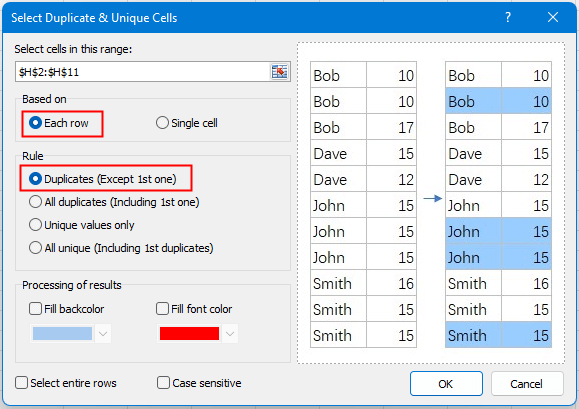
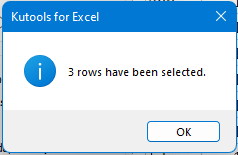
Nu zijn alle dubbele waarden geselecteerd, druk op Verwijderen toets.
Hoe achtergrondkleur in een werkblad te fixeren/vergrendelen
Soms, wanneer je een werkblad deelt met anderen om te bewerken, wil je misschien de achtergrondkleur in een bereik van cellen vergrendelen en voorkomen dat ze worden gewijzigd.
Hoe kapotte links te repareren
In een werkmap maak je soms links naar andere werkboeken om naar relevante informatie te verwijzen. Maar wanneer het bronwerkboek wordt hernoemd of verplaatst naar een andere locatie, zullen deze extra links kapot gaan.
Excel: Hoe een bladwijzer te maken of invoegen
Heb je je ooit voorgesteld om een bladwijzer te maken of in te voegen om snel naar een specifiek databereik te springen wanneer er veel gegevens in een werkblad of werkmap zijn?
Hoe schaduw toe te passen op oneven of even (afwisselende) rijen/kolommen in Excel?
Bij het ontwerpen van een werkblad hebben veel mensen de neiging om schaduw toe te passen op oneven of even (afwisselende) rijen of kolommen om het werkblad visueel aantrekkelijker te maken. Dit artikel laat je twee methoden zien om schaduw toe te passen op oneven of even rijen/kolommen in Excel.
De Beste Office Productiviteitstools
Kutools voor Excel lost de meeste van uw problemen op en verhoogt uw productiviteit met 80%
- Super Formulebalk (bewerk eenvoudig meerdere regels tekst en formules); Leeslayout (lees en bewerk eenvoudig grote aantallen cellen); Plakken in gefilterd bereik...
- Cellen/Rijen/Kolommen samenvoegen en gegevens behouden; Celinhoud splitsen; Dubbele rijen combineren en optellen/gemiddelde berekenen... Voorkom dubbele cellen; Bereiken vergelijken...
- Selecteer dubbele of unieke rijen; Selecteer lege rijen (alle cellen zijn leeg); Super Zoeken en Fuzzy Zoeken in veel werkboeken; Willekeurige selectie...
- Exacte kopie van meerdere cellen zonder formuleverwijzing te wijzigen; Automatisch verwijzingen naar meerdere werkbladen maken; Opsommingstekens, selectievakjes en meer invoegen...
- Favoriete en snel formules, bereiken, grafieken en afbeeldingen invoegen; Cellen versleutelen met wachtwoord; Mailinglijst maken en e-mails versturen...
- Tekst extraheren, Tekst toevoegen, Verwijder tekens op een specifieke positie, Spaties verwijderen; Maak en print statistieken per pagina; Converteer tussen celinhoud en opmerkingen...
- Superfilter (filter schema's opslaan en toepassen op andere werkbladen); Geavanceerd sorteren op maand/week/dag, frequentie en meer; Speciaal filteren op vet, cursief...
- Werkboeken en werkbladen combineren; Tabellen samenvoegen op basis van sleutelkolommen; Gegevens splitsen in meerdere werkbladen; Batchconversie xls, xlsx en PDF...
- Draaitabelgroepering op weeknummer, dag van de week en meer... Toon ontgrendelde, vergrendelde cellen met verschillende kleuren; Markeer cellen die een formule/naam bevatten...

- Schakel tabbladbewerking en -lezen in Word, Excel, PowerPoint, Publisher, Access, Visio en Project in.
- Open en maak meerdere documenten in nieuwe tabbladen van hetzelfde venster, in plaats van in nieuwe vensters.
- Verhoogt uw productiviteit met 50% en vermindert honderden muisklikken voor u elke dag!
